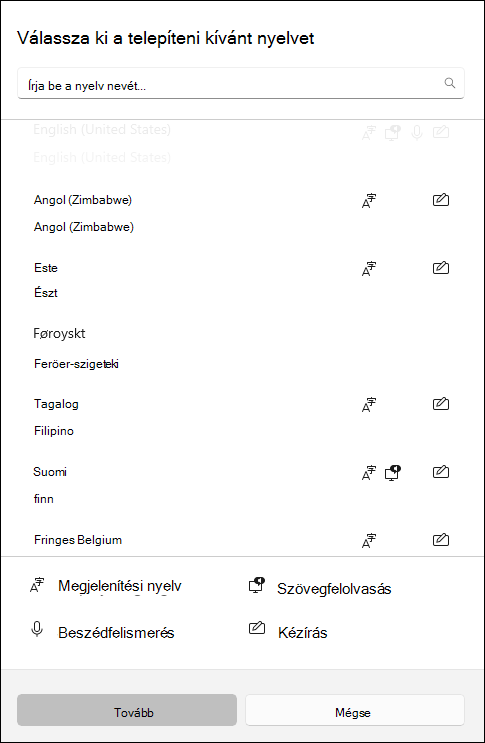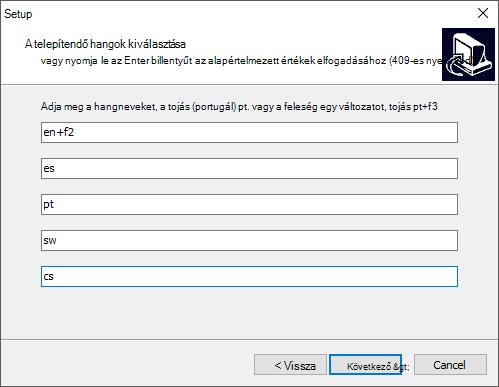Ha a OneNote taneszközöket, a taneszközöket a Word- és a Felolvasás funkciót használja a Microsoft 365-ben és a Microsoft Edge-ben, letöltheti és alkalmazhat új nyelveket és hangokat a szövegfelolvasási funkciókhoz.
Fontos: Nem minden nyelvi csomag támogatja a szövegfelolvasást. A különböző hangbeállítások & szövegfelolvasási képességekkel rendelkező nyelvek megtekintése.
Szövegfelolvasó nyelvek telepítése a Windows 10/11-ben
A Windows 10 és a Windows 11 beállításaiban különböző nyelvi csomagokat telepíthet a különböző nyelvű tartalmak lefordításához és felolvasásához.
Új nyelv telepítéséhez
-
Nyissa meg a Nyelvi vagy régióbeállításokat. Beállítások megnyitása
-
Válassza az Újabb nyelv beállítása elemet.
-
Keressen egy nyelvet a keresősávban, vagy válasszon egyet a listából. A szövegfelolvasási képességekkel rendelkező nyelvi csomagokban a szövegfelolvasás ikon
-
Ezután látni fogja a kiválasztott nyelven elérhető funkciókat és azok letöltési méretét. Jelölje be a jelölőnégyzeteket, vagy törölje a jelölésüket a telepíteni kívánt szolgáltatások kiválasztásához, majd válassza a Telepítés lehetőséget.
-
Állítsa be a Windows megjelenítési nyelvként:Windows funkciókat, például a Beállításokat és a Fájlkezelő fordítja le a kiválasztott nyelvre.
-
Szövegfelolvasás: hangosan felolvassa a képernyőn megjelenő szöveget.
-
Beszédfelismerés: típus helyett beszédfelismerést tesz lehetővé. Szövegfelolvasó telepítést igényel.
-
Kézírás: felismeri az eszközön írt tartalmat.
-
6. Az új nyelv telepítése után lépjen a Nyelv lapra, és keresse meg az előnyben részesített nyelvek listájában. Válassza ki a nyelvet, és a Beállítások elemet választva módosítsa az egyéb nyelvi beállításokat, a letöltési funkciókat stb.
Beszédbeállítások és hangok
Ha a szövegfelolvasás elérhető az Ön nyelvén, a hangbeállítások módosításával módosíthatja az olvasó hangját és sebességét olyan hangos funkciók használatakor, mint a Felolvasás a Modern olvasó. Hangcsomagokat is letölthet, mikrofont csatlakoztathat a beszédfelismeréshez, és így tovább.
A hangbeállítások módosítása:
-
Nyissa meg a Start menüt a Windows eszközén, és válassza a Beállítások > Idő & nyelv lehetőséget.
-
Válassza a Beszéd lehetőséget. Itt módosíthatja a beszédbeállításokat:
-
Beszéd nyelve: válassza a legördülő menüt a kívánt nyelv kiválasztásához.
-
A nem natív jelölőszínek felismerése ehhez a nyelvhez: különböző ékezetek észlelése és fordítása a nyelven belül.
-
Hangok: módosíthatja az alapértelmezett hangot, a hang sebességét és a hang előnézetét.
-
-
A Mikrofon szakaszban válassza az Első lépések lehetőséget a Cortana mikrofon beállításának végigjárásához.
Új szövegfelolvasási nyelv telepítése a Windows 8.1
A Windows 8.1 bármely kiadásában tegye a következőket:
-
Nyissa meg a Vezérlőpultot.
-
Használtnyelv kiválasztása.
-
Válassza a Nyelv hozzáadása lehetőséget.
-
A megnyíló listában válassza ki a hozzáadni kívánt nyelvet, majd kattintson a lista alján található Hozzáadás gombra.
-
A hozzáadott nyelv alatt válassza a Nyelvi csomag letöltése és telepítése lehetőséget.
Windows letölti és telepíti a nyelvi csomagot. A telepítő kérheti a rendszer újraindítását.
A rendszer újraindítása után elérhető lesz az új nyelv szövegfelolvasó nyelvként, illetve a taneszközök modern olvasója is felismeri a lapon lévő szöveget, és felolvassa a megfelelő nyelven.
Az Windows-ban elérhető szövegfelolvasó nyelvek és hangok
|
Nyelv (régió) |
Windows 10 és Windows 8.1 |
Windows 8 |
Név |
Nem |
|---|---|---|---|---|
|
Kínai (Hongkong KKT) |
I |
N |
Tracy |
Nő |
|
Kínai (Tajvan) |
I |
I |
Hanhan |
Nő |
|
Kínai (Kínai Népköztársaság) |
I |
I |
Huihui |
Nő |
|
Angol (Egyesült Államok) |
I |
I |
Zira |
Nő |
|
Angol (Egyesült Államok) |
I |
I |
David |
Férfi |
|
Angol (Nagy-Britannia) |
I |
I |
Hazel |
Nő |
|
Francia (Franciaország) |
I |
I |
Hortense |
Nő |
|
Német (Németország) |
I |
I |
Hedda |
Nő |
|
Olasz (Olaszország) |
I |
N |
Elsa |
Nő |
|
Japán (Japán) |
I |
I |
Haruka |
Nő |
|
Koreai (Korea) |
I |
I |
Heami |
Nő |
|
Lengyel (Lengyelország) |
I |
N |
Paulina |
Nő |
|
Portugál (Brazília) |
I |
N |
Maria |
Nő |
|
Orosz (Oroszország) |
I |
N |
Irina |
Nő |
|
Spanyol (Mexikó) |
I |
N |
Sabina |
Nő |
|
Spanyol (Spanyolország) |
I |
I |
Helena |
Nő |
További szövegfelolvasó nyelveket is vásárolhat az alábbi külső gyártóktól:
Megjegyzés: Ezeket a lehetőségeket kizárólag tájékoztatási célból tüntetjük fel. Microsoft nem támogat semmilyen harmadik féltől származó szoftvert, és nem nyújt semmilyen támogatást a telepítésükhöz és használatukhoz. Ha segítségre van szüksége egy ilyen termékekhez, forduljon az eredeti gyártóhoz.
Nyílt forráskódú szövegfelolvasó nyelvek
Nyílt forráskódú szövegfelolvasó nyelveket is tölthet le a nyílt forráskódú termékeket nyújtó eSpeak gyártótól. Ezek a nyelvek a 7. Windows működnek, de előfordulhat, hogy néhány még nem működik Windows 8, Windows 8.1 vagy Windows 10. További tudnivalókért tekintse át az eSpeaktől elérhető nyelvek és nyelvkódok listáját.
eSpeak-nyelvek letöltése
-
Nyissa meg a böngészőjében a következő címet: http://espeak.sourceforge.net/download.html.
-
Töltse le asetup_espeak-1.48.04.execímű "Compiled for Windows " verziót.
-
Ha a letöltés befejeződött, a telepítés megkezdéséhez válassza a Tovább gombot az első beállítási képernyőn.
-
Erősítse meg a telepítési útvonalat, majd válassza a Tovább gombot.
-
Adja meg a telepíteni kívánt nyelv vagy nyelvek két betűből álló kódját, illetve a nyelv változatát, ha szükséges. Ha például az angol, spanyol, lengyel, svéd és cseh nyelvhez szeretne szövegfelolvasó hangot telepíteni, a párbeszédpanelnek az alábbihoz hasonlóan kell kinéznie:
Ha más hangot szeretne használni egy nyelvhez, további parancsok segítségével módosíthatja a hang és a kiejtés különböző tulajdonságait. Erről bővebben a http://espeak.sourceforge.net/voices.html címen tájékozódhat. Bármelyik nyelvhez állíthat be hangváltozatot, ha a nyelv kódja mögé pluszjelet (+) ír, majd megadja változat nevét. A férfi hangok változatai a következők: +m1, +m2, +m3, +m4, +m5, +m6 és +m7. A női hangok változatai a következők: +f1, +f2, +f3, +f4 és +f5. Egyéb hangeffektusokat is választhat, például +croak és +whisper.
-
Válassza kétszer a Tovább , majd a Telepítés lehetőséget.
További információ
A nyelvi és billentyűzet-/beviteli elrendezés beállításainak kezelése a Windowsban.